Microsoft Outlook è uno dei client di posta elettronica più comunemente utilizzati, ma non è esente da problemi. Un errore segnalato spesso dagli utenti è che le notifiche non vengono più visualizzate per la nuova posta in Outlook per Windows 10 o 11.
In questo articolo spiegheremo cosa fare quando le notifiche di Outlook non funzionano.
Come risolvere il problema con le notifiche di Outlook che non funzionano
Di seguito, tratteremo otto metodi di risoluzione dei problemi per correggere Microsoft Outlook quando smette di visualizzare correttamente le notifiche. Queste correzioni dovrebbero funzionare sia per i sistemi operativi Windows 10 che per Windows 11. Se riscontri problemi con l'app mobile, consulta le nostre guide per la versione iOS o Androide di Microsoft Outlook.
1. Assicurati di essere online
La funzionalità Lavora offline di Microsoft Outlook ti impedirà di accedere ai server di posta elettronica. Pertanto, se non ricevi nuove email o Outlook non mostra alcuna notifica, questa è la prima cosa da controllare.

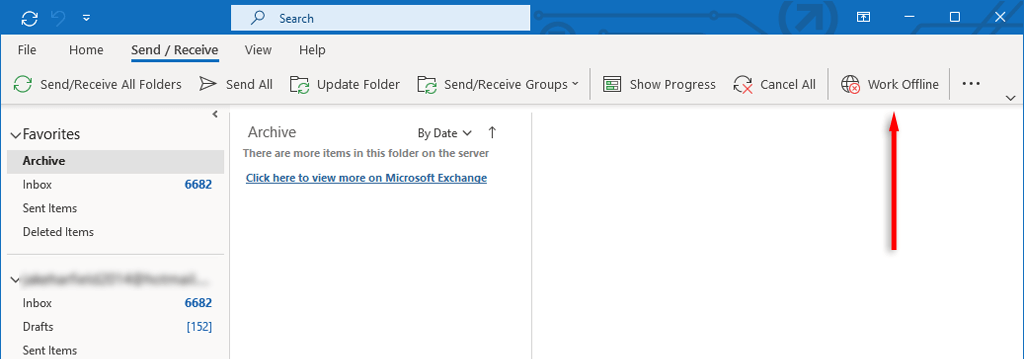
2. Controlla le impostazioni di notifica di Outlook
Una volta che sei sicuro che Outlook sia connesso a Internet, è il momento di controllare le impostazioni di notifica dell'app Outlook. Per farlo:
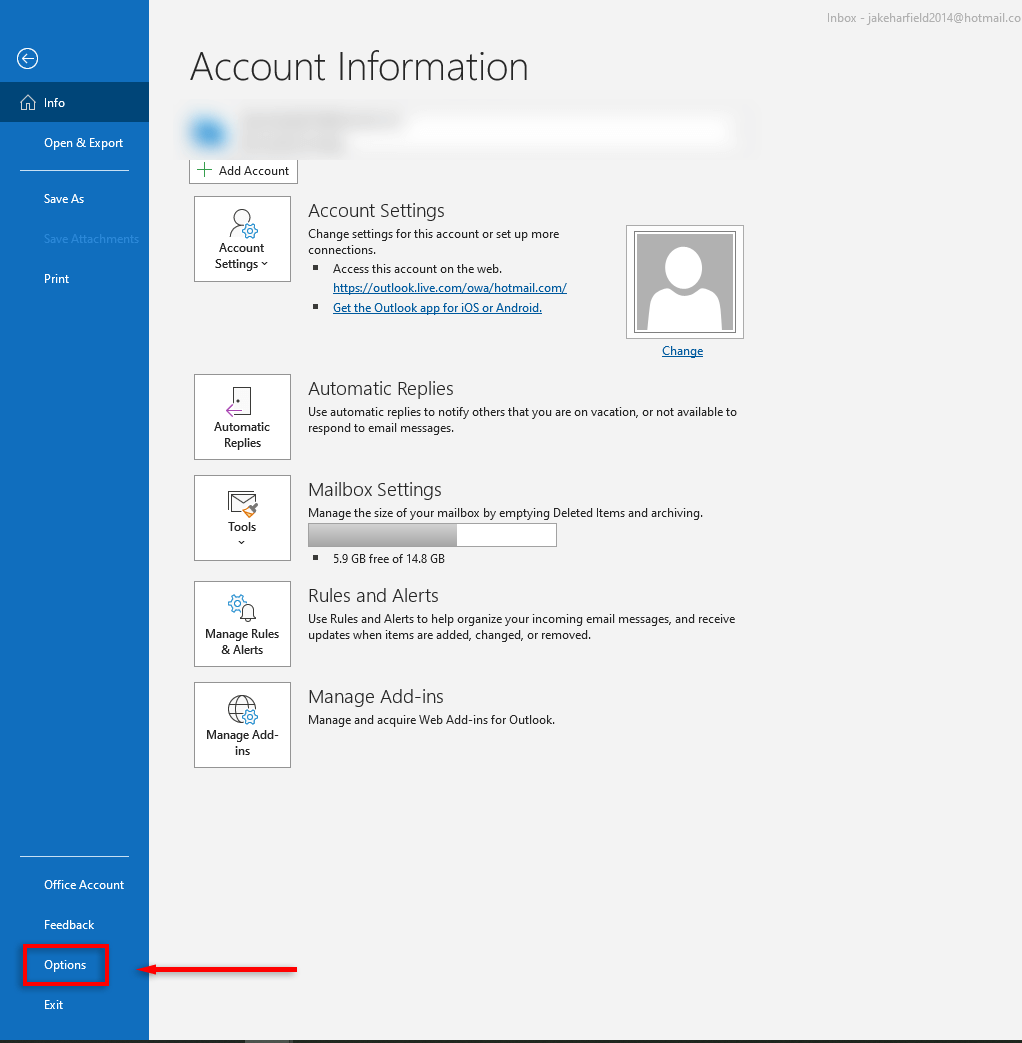
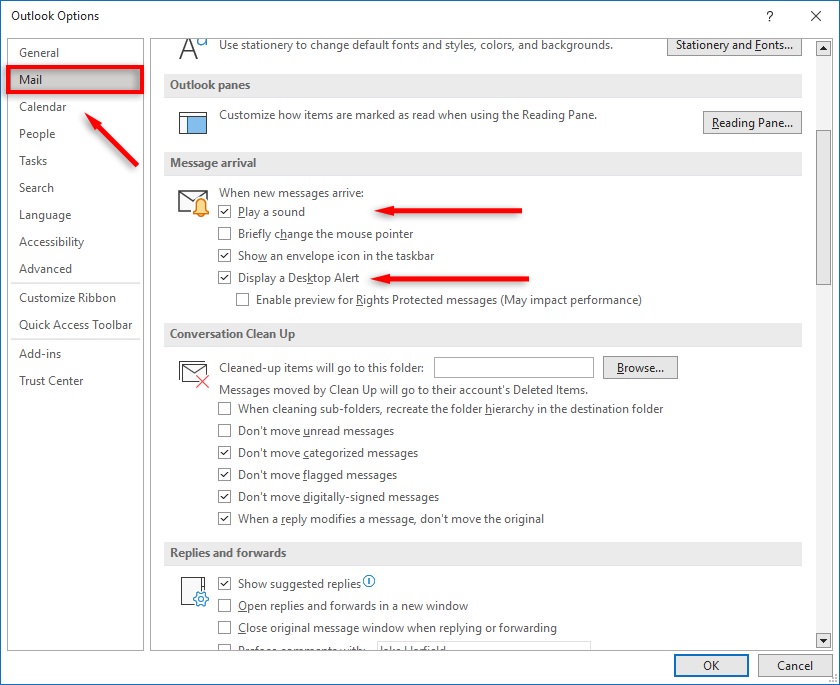
3. Controlla le impostazioni di notifica di Windows
Se continui a non ricevere notifiche email, è possibile che qualcosa nelle tue preferenze di Windows le impedisca. Per abilitare le notifiche nelle impostazioni di Windows:
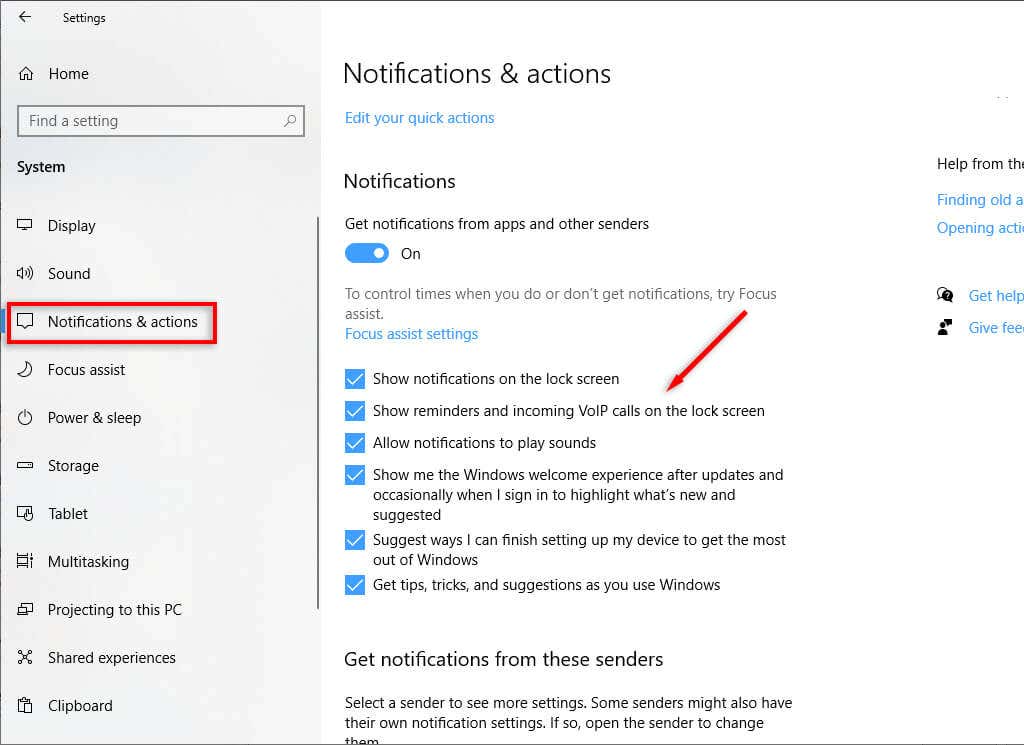
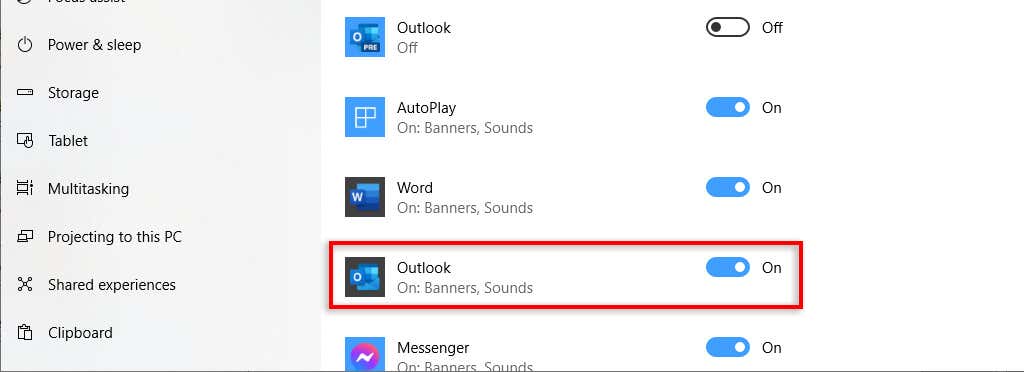
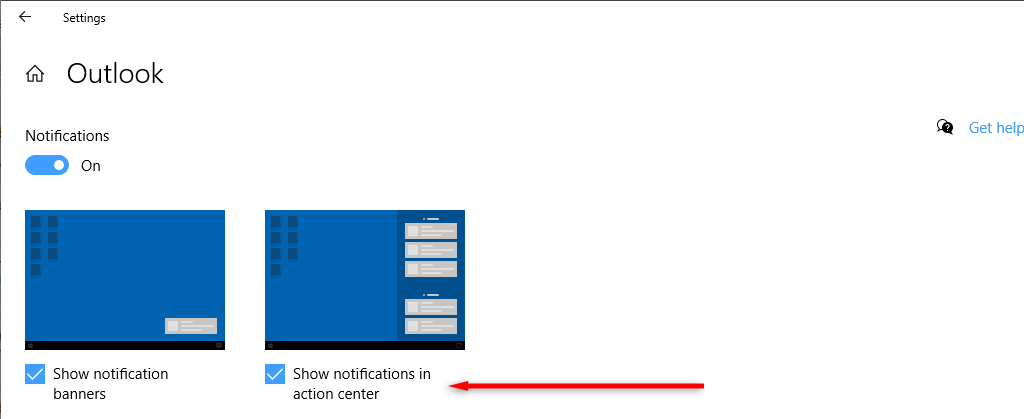
4. Controlla le regole di Outlook
Outlook ti consente di configurare regole diverse per la gestione di diversi tipi di email. Se in precedenza hai modificato queste regole, è possibile che Outlook non mostri le notifiche quando ricevi un'e-mail. Per verificarlo:
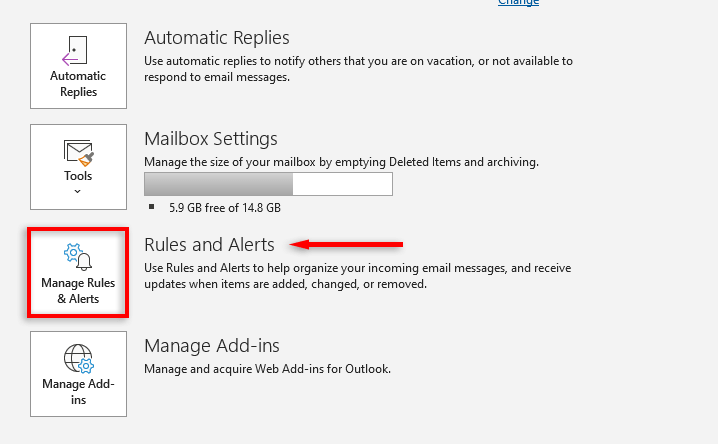

5. Disattiva la messa a fuoco assistita e il risparmio energetico
Alcune funzionalità di Windows come Focus Assist e Risparmio batteria possono interferire con le notifiche. Focus Assist blocca tutte le notifiche in modo da poter rimanere senza distrazioni mentre lavori. Il risparmio energetico, tuttavia, potrebbe impedire l'esecuzione in background di app come Outlook. Ciò impedirà a Outlook di sincronizzare i dati mentre non è aperto, il che significa che non riceverai email.
Per disattivare Focus Assist, seleziona Centro operativo nell'angolo in basso a destra della barra delle applicazioni. Se Focus Assist è attivato, selezionalo per disattivarlo.
Per disattivare il risparmio energetico:
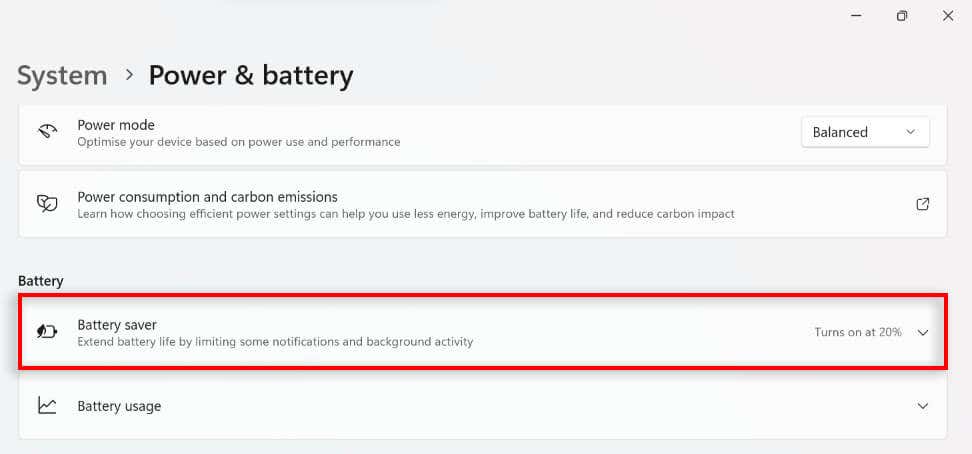
6. Svuota la cache di Outlook
Come altre app, Outlook archivia i file temporanei in una cache. Se questi file vengono danneggiati, possono causare problemi in Outlook, ad esempio impedire la corretta visualizzazione delle notifiche. Per risolvere questo problema:.
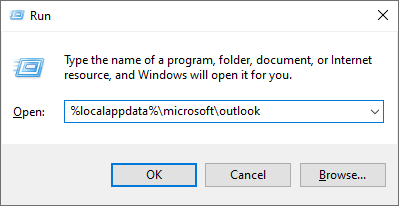
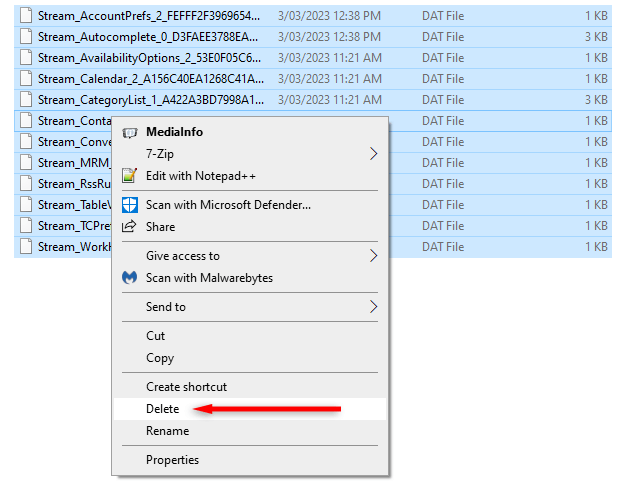
7. Aggiorna Outlook
Se la tua app Outlook è diventata obsoleta, l'esecuzione dell'ultimo aggiornamento potrebbe risolvere eventuali problemi di notifica riscontrati. Per farlo:
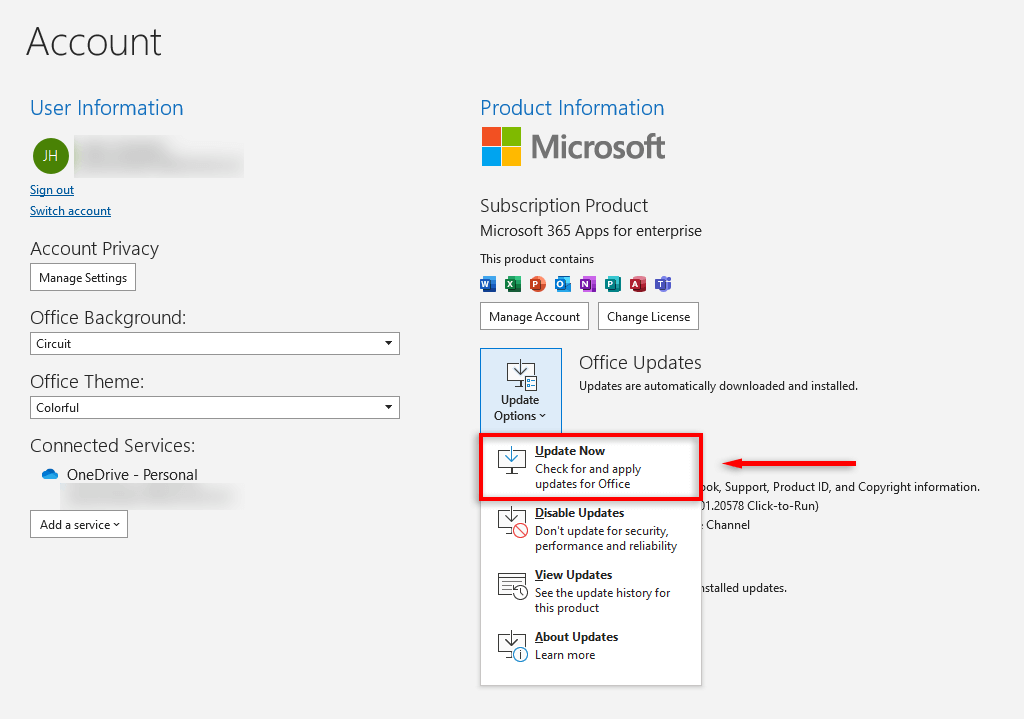
8. Ripara la suite Microsoft Office
Microsoft ha fornito uno strumento di riparazione che aiuta a identificare e risolvere i problemi con le app di Microsoft Office. Per usarlo:
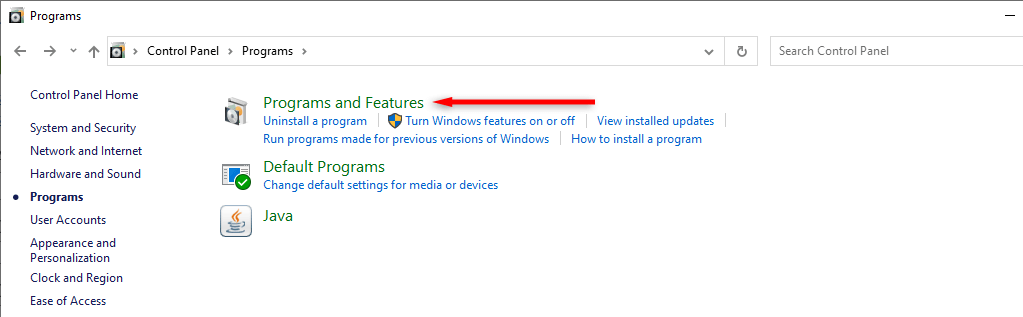
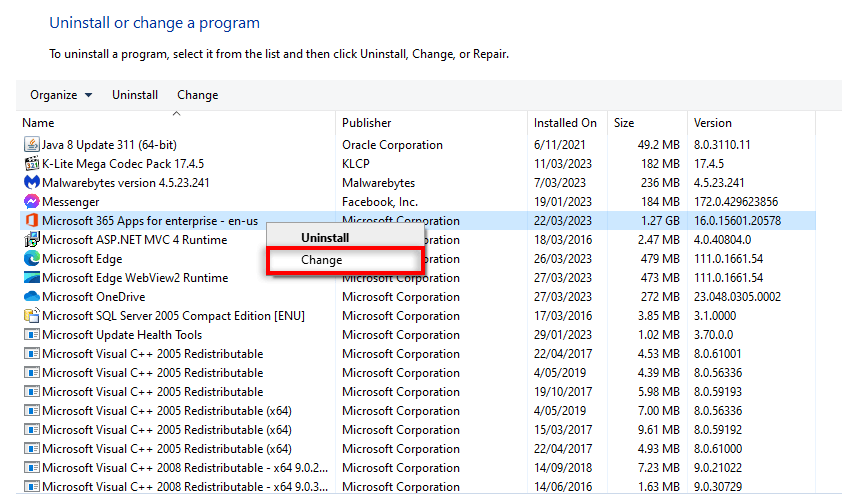
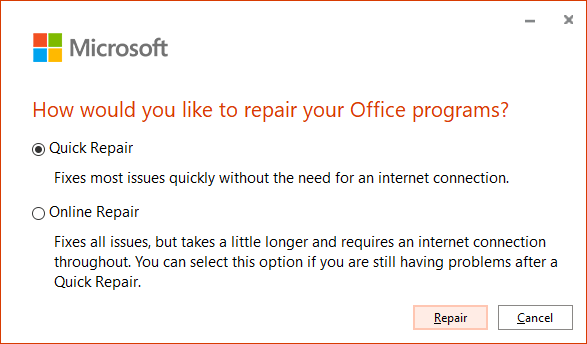
Attendi il completamento dello strumento di risoluzione dei problemi, quindi controlla se ricevi notifiche in Outlook.
Resta connesso
Quando non ricevi più notifiche sul tuo account email, potresti perdere email essenziali per il tuo lavoro. Ci auguriamo che questo articolo ti abbia aiutato a risolvere i tuoi problemi di notifica in modo che tu possa tornare al lavoro senza preoccupazioni.
Se non funziona nulla, puoi prendere in considerazione l'idea di passare all'app Mail di Microsoft per Windows.
.